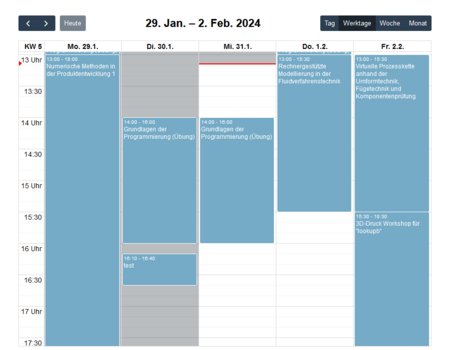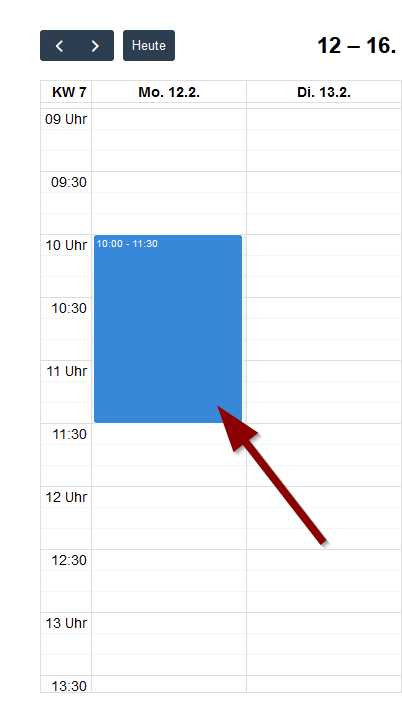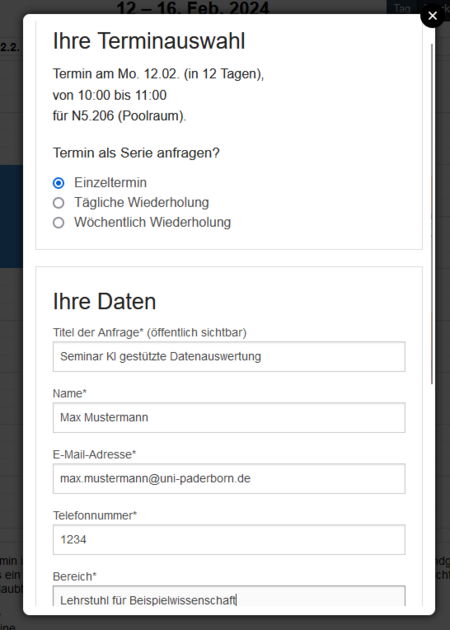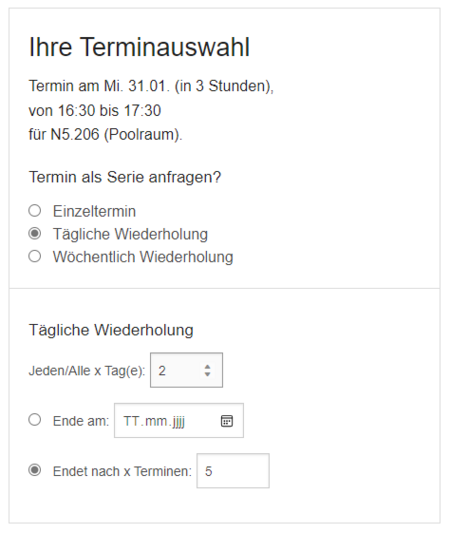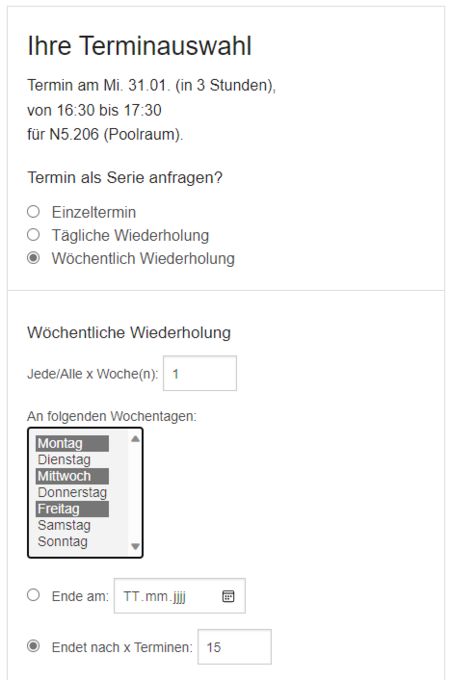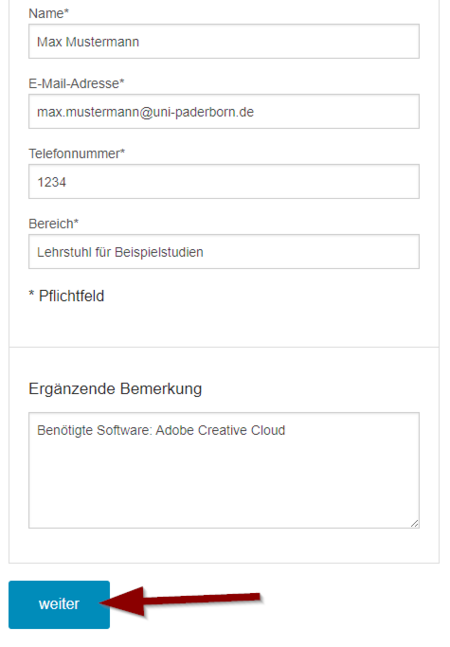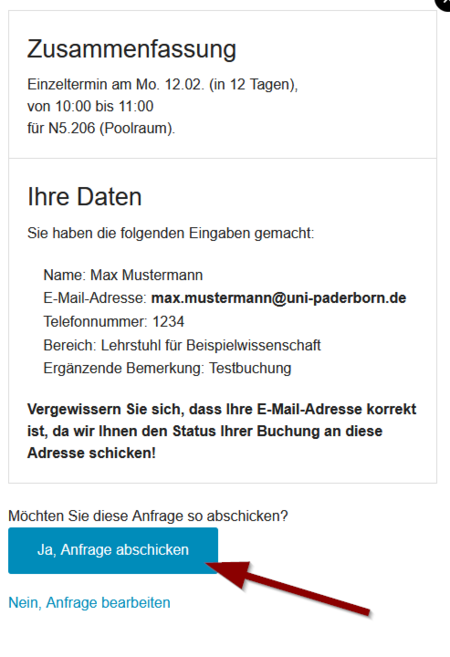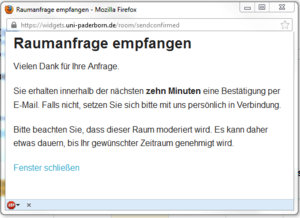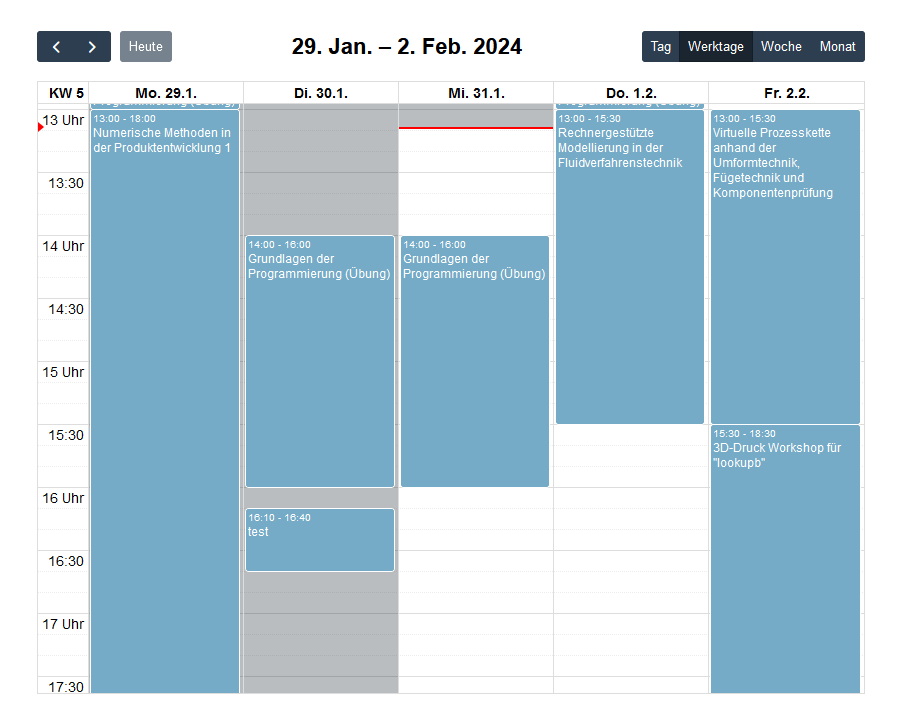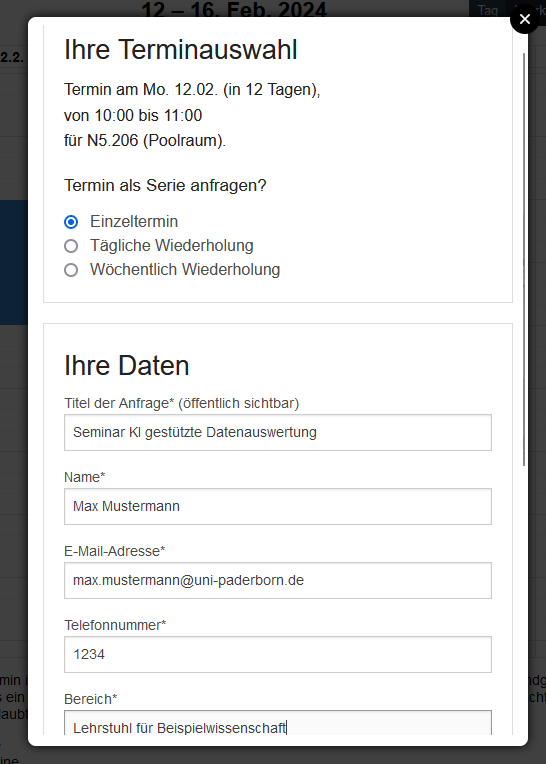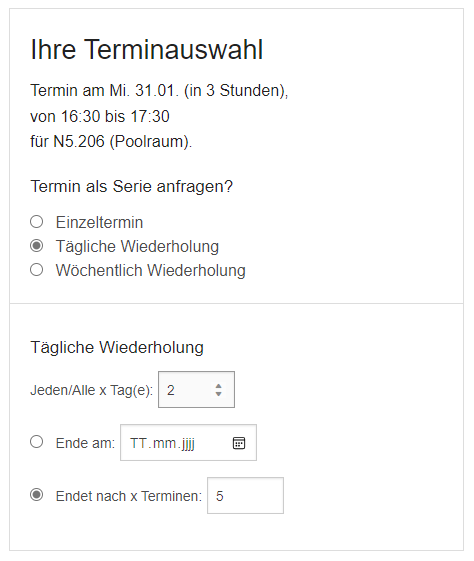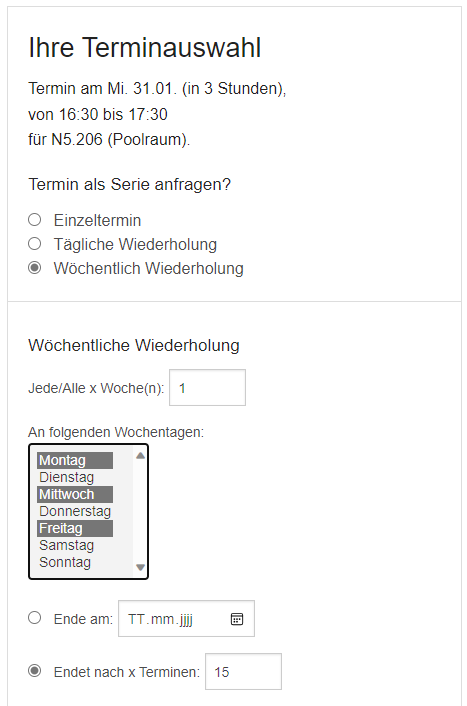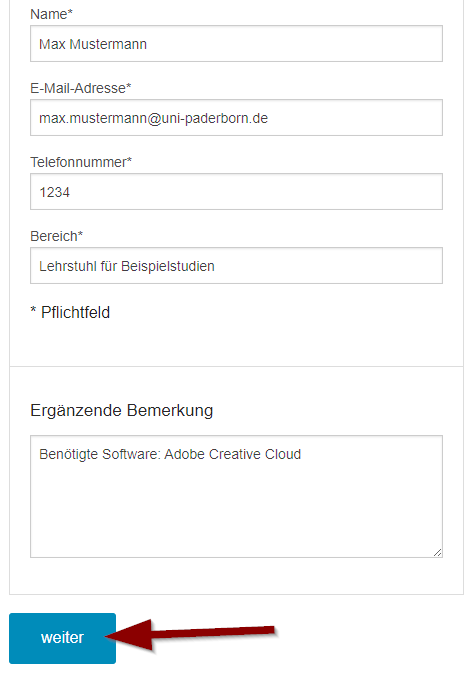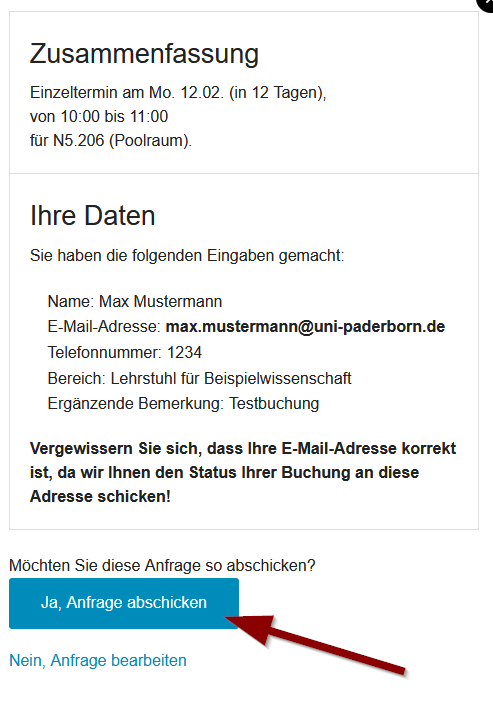Buchung von ZIM-Raeumen
Jnk (Diskussion | Beiträge) |
Jnk (Diskussion | Beiträge) |
||
| Zeile 65: | Zeile 65: | ||
==Siehe auch== | ==Siehe auch== | ||
| − | * [[ | + | * [[Raumnutzung]] |
* [https://imt.uni-paderborn.de/raumbuchung/ Raumbuchungssystem] | * [https://imt.uni-paderborn.de/raumbuchung/ Raumbuchungssystem] | ||
Version vom 31. Januar 2024, 14:30 Uhr
Allgemeine Informationen
| Anleitung | |
|---|---|
| Informationen | |
| Betriebssystem | Alle |
| Service | Raumnutzung |
| Interessant für | Studierende, Angestellte und Gäste |
| HilfeWiki des ZIM der Uni Paderborn | |
Mit dem Raumbuchungssystem ist es möglich, die vom IMT verwalteten Räume bequem von einer Website aus zu buchen. Zu den verfügbaren Räumen gehören:
- H1.338 - Videoschnitt mit Final Cut Studio 3 / Audioschnitt mit Cubase
- H1.340 - Videoschnitt mit Final Cut Studio 3 / Audioschnitt mit Cubase
- H1.342 - Videoschnitt mit Final Cut Studio 3 / Audioschnitt mit Cubase
- H1.322 - Videoschnitt mit Final Cut Studio 3 / Audioschnitt mit Cubase
- H1.314 - Videokonferenzraum für Kleingruppen bis 12 Personen
- N2.216 - doIT-Schulungsraum mit 28 Rechner-Arbeitsplätzen
- N5.206 - Poolraum mit Beamer und 21 Rechner-Arbeitsplätzen
Im Raumbuchungssystem werden freie, vorgemerkte (orange), bereits gebuchte (blau) sowie nicht mehr buchbare Belegungszeiten angezeigt.
- Markieren Sie im Kalender des jeweiligen Raums den gewünschten Zeitraum
- Tragen die Sie erforderlichen Daten ein (*).
- Definieren Sie den Buchungszeitraum.
- Das Feld für ergänzende Bemerkungen können Sie für erforderliche Software nutzen.
- Es ist auch möglich, Serientermine (bspw. bei wöchentlich stattfindenden Veranstaltungen) zu reservieren.
- Sollen die Serientermine auf unterschiedliche Wochentage verteilt sein, kann dies ebenfalls ausgewählt werden (z. B. mit der Taste Strg und Mausklick).
- Anschließend bestätigen Sie die Auswahl mit einem Klick auf "Weiter".
- Überprüfen Sie die Angaben und senden Sie die Anfrage ab oder überarbeiten Sie sie. Über eventuelle Terminkonflikte werden Sie informiert.
- Sie erhalten in wenigen Minuten eine (automatische) Eingangsbestätigung zu Ihrer Anfrage.
- Bitte die Webseite nach der Buchung neu laden, dann wird Ihr Termin angezeigt.
- Sollte eine Buchung des Raumes möglich sein, werden Sie darüber mit einer weiteren E-Mail und Angaben u. a. zur Schlüsselausleihe informiert. Andernfalls erhalten Sie eine Absage.
Sollten Sie nach einer erfolgreichen Reservierung den Raum doch nicht benötigen, z. B. weil ein Termin in Ihrer Buchungsserie entfällt, benachrichtigen Sie bitte den jeweiligen Ansprechpartner des Raumes per E-Mail. Er wird die Reservierung löschen. Sie selbst können dies nicht tun. Der Raum steht dann wieder für die Nutzung durch andere Personen zur Verfügung.